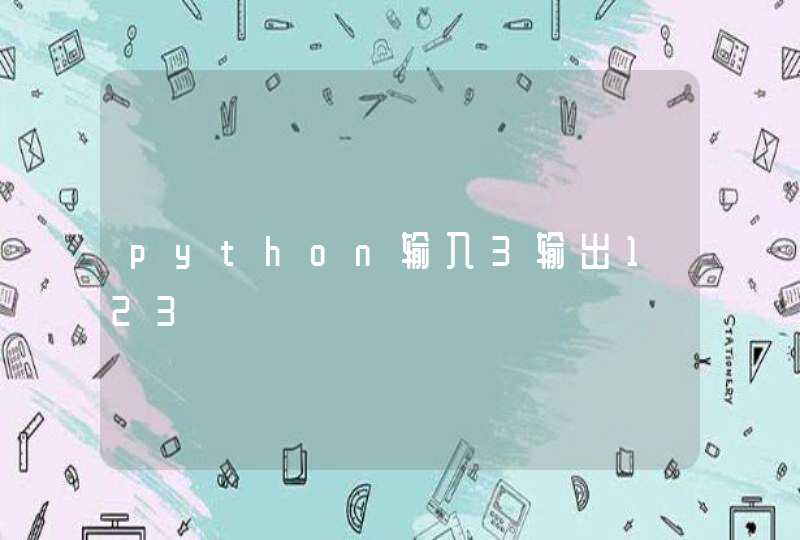1、打开主机箱:首先拔掉所有的主机箱电线。这里不需要螺丝刀,一般的主机箱直接使用手就可以将螺丝旋开,这里是四颗大螺丝,使用手向左旋开(左松右紧),然后用手将一边的主机盖取下来。(只需要去侧边的一块即可。
2、我这里是右侧边的一块(有散热孔的一块)
3、取下散热器:打开主机箱之后,可以看到散热器,也就是一个小的电风扇,需要将它取下来。同一方向旋动散热器周边的几个旋钮(一般左松右紧),然后用手托住散热器,用一点力气就可以取出来(左右摆动的取较轻松)。
4、取下散热器金属片:取下散热器之后,散热器上还有一个片状的金属,里面有很多灰尘,取下这个散热片只需要少许力气,左右旋动一下,向外旋动就可以取出。
5、清理散热器灰尘:散热片取下来之后,会看见,里面非常多的灰尘,这些灰尘影响散热器的运行,从而影响散热效果,如果灰尘过多,运行时候,还会有很大的机器声,影响工作。使用刷子清理,清理之后使用电吹风吹一下,直到清理完灰尘。
6、散热器灰尘清理完毕:很快就会清理完毕,使用刷子和电吹风两者结合使用还是比较好的,刷子将灰尘刷下来或者是刷松动,然后电吹风垂下来,使用电吹风最好是使用热的档位,但是不要太热(中等热度)。
7、清理CPU及主板灰尘:灰尘主要集中在散热器上,但是主板和CPU上的灰尘还是很多的,使用刷子将大部分灰尘刷下来或者是刷松动,然后使用电吹风吹(中等热度的档位较好),直到主板以及CPU清理干净为止。
8、清理干净CPU及主板:清理之后,要达到CPU光亮,主板上的灰尘较少,这样才算完成,清理完成之后,就可以安装散热器了。在cpu上涂上导热硅脂。
9、安装散热器:这是关键,安装时候,不像取下来时候一样好弄,这里有个小技巧。将安装散热器的几个固定旋钮都转到同一个方向(一般左松右紧),调松,然后将散热器对准里面的几个空,先插几个孔进去,使用螺丝刀按住固定脚下边的一个管状的东西,然后按住将剩下的固定脚插入进入即可。
方法:
1、主机断电状态下,将CPU散热风扇轻轻卸下,注意不要让上面的灰尘跌落到主板上造成二次污染。
2、确认你的散热风扇是否属于全密封绝缘外壳,如果是,那就直接放到清水中冲洗干净再晾干,若不是,那就避免沾到水,移开到主机外,先将表面容易接触到的灰尘轻轻用干布或纸巾擦掉,然后用嘴或者吹风机大风量吹干净里面隐藏的灰尘。
3、如果长时间比如一年多没有清理过CPU风扇了,建议同时把CPU的散热器取下清理,然后更换新的散热硅脂,这将更有利于散热良好。
注意事项:
1、拆洗散热器之前要先准备一个质量好的导热膏,比如 超频三 A3超频导热膏,当散热器拆下要装回去的时候,要先把cpu表面旧的硅脂擦掉挂掉,弄干净,然后挤出一点新导热膏在cpu表面中间,然后散热器才能装回去。
2、洗得话要把散热器从主板上面拆下来,AMD的cpu的散热器比较容易,拆下来,风扇和散热片分开,风扇灰尘擦掉,太旧并且转的慢就换个新的转地快的,金属散热器冲洗刷洗干净晒干,晒干了和风扇装起来,装回主板上面,风扇电源插好,检查下安装正确了没,就好了。
一、如果不是经常拆机的用户,可以先用相机或手机拍下拆机前的照片,尤其要拍下重点硬件接口的位置,以防止发生拆机后装不回去的“惨剧”发生。或者找到该电脑主板的说明书,将排线示意图这几页做好标记。另外,在触摸硬件前,需要释放身上的静电,摸一下水泥地面或者金属暖气管即可。
二、上面这些都是重要的接口,它们分别是主板24Pin供电,CPU风扇(CPU风扇一定要插在“CPUFAN”这个位置,不然开机主板有可能会报错),显卡6pin供电(有的是8Pin),CPU 4Pin或者8Pin供电。
三、对于主板清灰,最简单的就是用强风吹风机吹一下,如果不具备条件的话,也可以用刷子来清理各个插槽,边刷边用气吹吹干净。插槽是最容易进灰的,很多人清灰时没有清理插槽内部,从而导致重新安装硬件后无法开机。其实主板是可以水洗清洁的,用自来水就可以,但一定要洗完晾干才能正常使用。因此,不推荐新手使用这种清洁的方法。
注意:
清理金手指时不要把金子抠掉。内存金手指就是与主板内存插槽连接的一排金黄色铜片,清理时可以用橡皮反复擦拭,直到金手指出现光亮的色泽,这样就可以将附着在金手指上的氧化物清除掉,使之与内存插槽之间保持良好的接触。由于示例中使用的是HyperX系类高速内存,存储颗粒上覆盖有散热片,因此无需对内存颗粒进行清洁。如果是普通的内存条,清理存储颗粒时要注意力道,切勿损坏贴片电容组建。